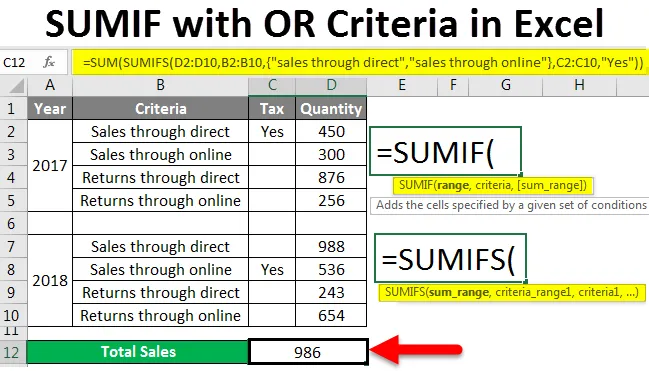
SUMIF med ELLER (Innholdsfortegnelse)
- SUMIF med OR i Excel
- Hvordan bruke SUMIF med OR i Excel?
SUMIF med ELLER funksjon i Excel
SUMIF er en av funksjonene som er veldig nyttig for å finne totalen av lignende verdier. Det reduserer tiden hvor vi jobber med en stor datamengde og trenger å beregne summen av verdier av lignende naturdata. SUMIF er en kombinasjon av SUM og IF-funksjoner. SUMIF-funksjonen vil utføre SUM (tillegg) når IF-tilstanden tilfredsstiller. Den er veldig enkel å påføre.
Syntaks for SUMIF-funksjonen
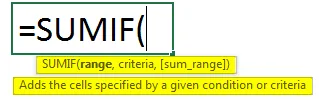
- Område - Et område med celler som kriteriene eller tilstanden skal brukes på. Området kan også inneholde et nummer, cellehenvisninger og navn.
- Kriterier - Det er betingelsen i form av antall, uttrykk eller tekst som definerer hvilke celler som skal legges til.
- Sum_range - Dette er faktiske celler å summere. Hvis utelatt, brukes celler som er spesifisert i et område.
Hvordan bruke SUMIF med OR-kriterier i Excel?
La oss forstå hvordan du bruker SUMIF med OR-funksjon i Excel ved hjelp av noen eksempler.
Du kan laste ned denne SUMIF med ELLER Excel-mal her - SUMIF med ELLER Excel-malSUMIF med ELLER - Eksempel # 1
Vurder en tabell med salgsdata for selskapene A, B og C for produktene X, Y og Z.
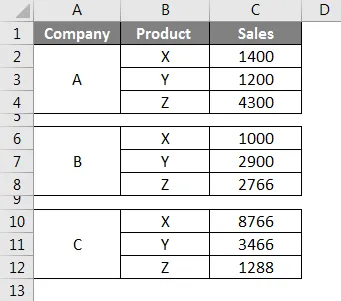
I skjermbildet over kan vi se salget av produkter X, Y og Z er gitt. Nå må vi beregne summen av salget av X i alle de tre selskapene A, B og C.
Velg først en celle der vi vil ha resultatene av summen av 'X' salg, deretter bruke funksjon og velg området.
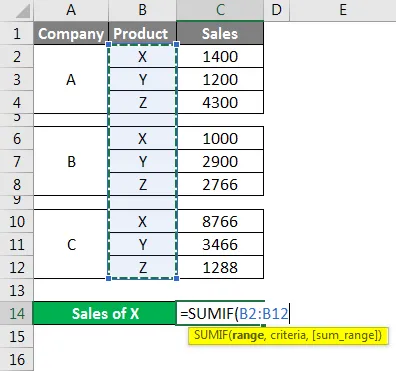
Her er området fra B2 til B12, så velg det området, så vil funksjonen automatisk velge B2: B12 som vist på skjermbildet ovenfor. Når området er valgt, gi kommaet per syntaks. Senere gi "Kriteriene" her Kriteriene er "X", da vi ønsker å finne summen av X-produktsalg, så gi X og igjen komma.
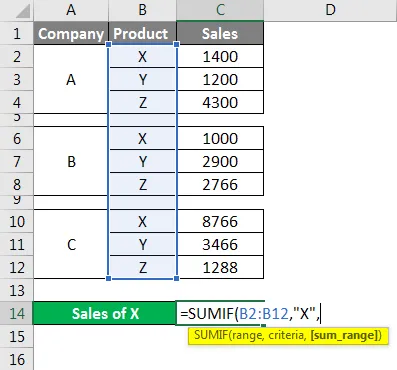
Til slutt må vi velge sum_range, her er salget det området vi trenger å legge til når produktet er X, og velg deretter salgsområdet fra C2: C12 som vist på skjermbildet nedenfor.
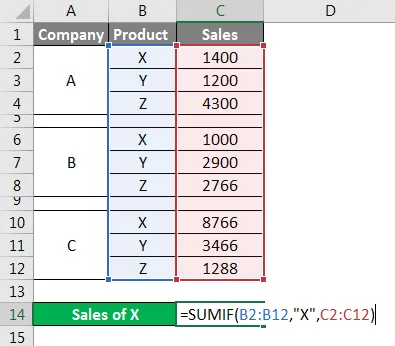
Summen av salget av X på alle de tre selskapene er 11166.
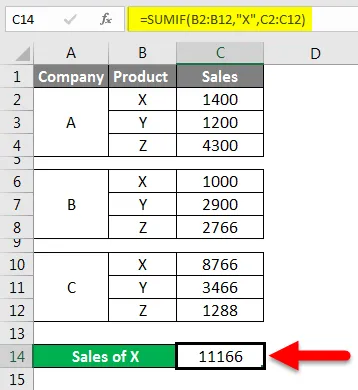
På samme måte kan vi finne salget av Y og Z også.
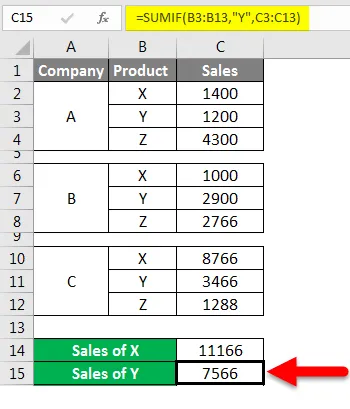
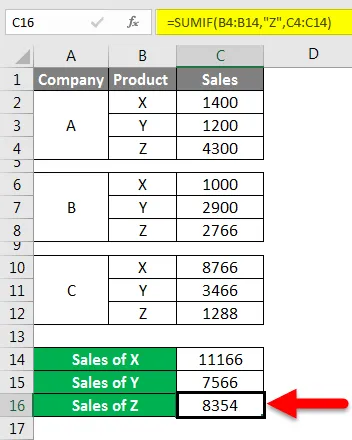
Forsikre deg om at du bruker kommaene og en dobbel kolonne for kriterier, ellers vil formelen kaste en feil. Normalt vil SUMIF arbeide med logikken OG derav er det grunnen til at kriteriene samsvarer med det vil utføre tillegget og returnere resultatene.
Ved å bruke normal SUMIF vil vi være i stand til å utføre SUM-operasjon for bare enkelt kriterier. Hvis vi bruker OR-logikk, kan vi utføre SUM-beregning for doble kriterier.
For bruk av ELLER-logikk bør vi bruke SUMIFS i stedet for SUMIF fordi SUMIF kan utføre med enkeltkriterier, men SUMIFS kan utføre på flere kriterier i henhold til kravet vårt.
SUMIF med ELLER - Eksempel # 2
Nå vil vi vurdere en liten tabell som har data om salg og inntekter gjennom online og direkte som nedenfor.
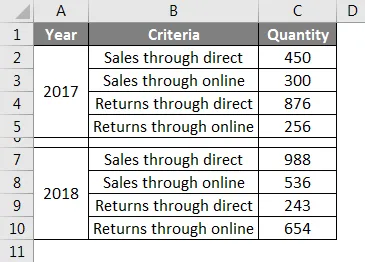
Vår oppgave er å beregne den totale verdien av salg enten det er via direkte eller online. Nå vil vi bruke SUMIFS-formelen for å finne det totale salget.
Det er litt forskjellig fra SUMIF da vi i denne første velger sumområdet. Her betyr sumområde kolonnen hvor verdiene er tilgjengelige for å utføre addisjon eller sum.
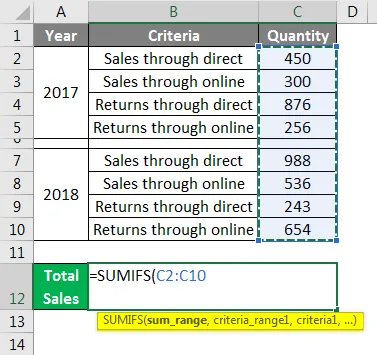
Følg skjermbildet over. Mengden er kolonnen vi trenger å legge til. Velg celler fra C2 til C10 som sum_range. Neste trinn er valg av kriterier_range1.
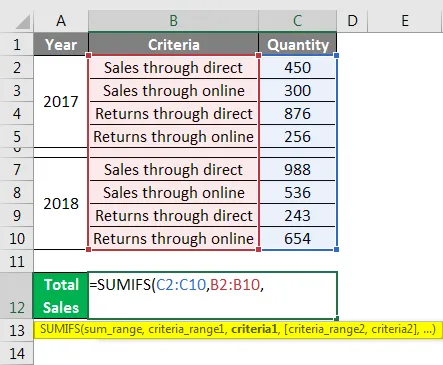
Her er kriterier “Salg via direkte” og “Salg gjennom online”, og derfor må vi velge kolonne B-data fra B2 til B10.
Senere må vi gi kriterier1 og deretter kriterier _range2, kriterier 2, men her vil vi gjøre en liten endring. Vi vil gi kriterier1 og kriterier2 i en krøllete parentes som en matrise.
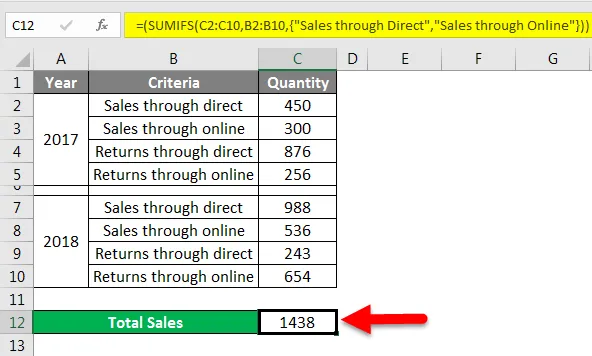
Se at vi fikk resultatet som 1438, la oss sjekke om det valgte totalen riktig eller ikke. Bruk et filter og filtrer bare salg via direkte og salg gjennom online, og velg hele mengden og observer summen nederst på skjermen. Se skjermbildet nedenfor, jeg har fremhevet antall og summen av verdiene.

Så summen skal være 2274, men vi fikk resultatet som 1438. Så hvordan dette 1438 kommer og hvilken sum er dette.
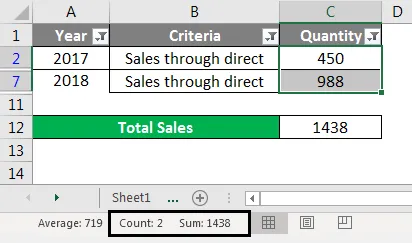
Følg skjermbildet over at 1438 er det totale salget for salg gjennom direkte. Formelen valgte ikke salget gjennom online fordi vi ga formelen i et annet format som er som en matrise. Derfor, hvis vi legger til en SUM-formel til SUMIFS, vil den utføre tillegg av begge kriteriene.
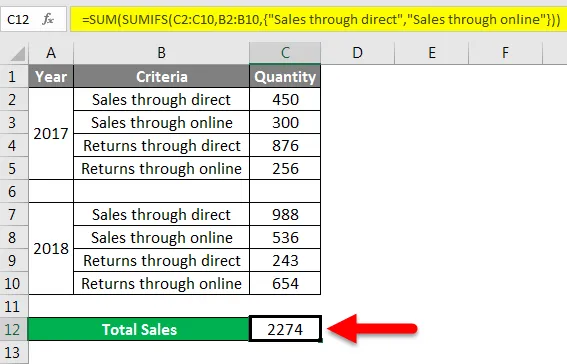
Følg formelen i skjermbildet ovenfor, enda ett SUM lagt til SUMIF, og resultatet er 2274.
Jeg vil forklare hvorfor vi brukte en annen SUM-funksjon og hvordan den fungerer. Når vi ga SUMIFS-funksjon med to kriterier som i form av en matrise, vil den beregne summen av salg gjennom direkte og online separat. For å få summen av begge har vi brukt en annen SUM-funksjon som vil legge til summen av to salg. Hvis vi ønsker å legge til et kriterium til, kan vi legge det til i samme formel.
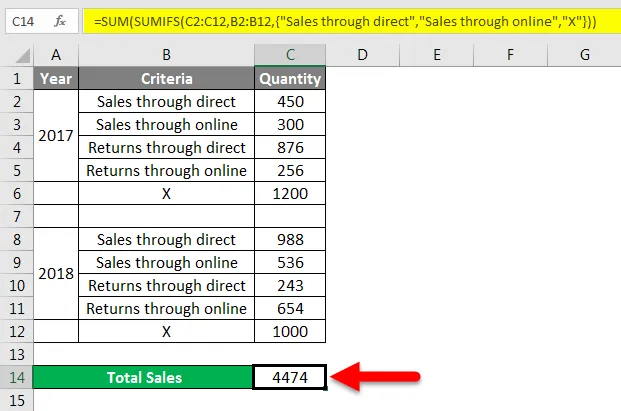
Observer formelen vi nettopp la kriteriene X i de krøllete parentesene til en matrise, og den la mengden X til den eksisterende summengden.
Hvis du bare vil bruke SUMIF og ikke ønsker å bruke SUMIFS, kan du bruke formelen på følgende måte.
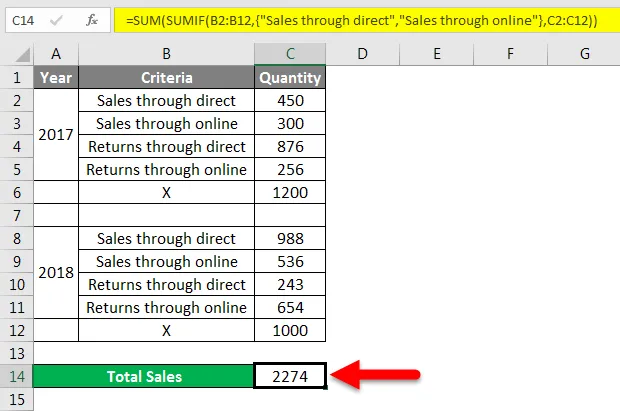
Følg formelen i skjermbildet over. I dette tilfellet ga vi kriteriene og deretter kriterier1 og kriterier2 og den siste summen.
Hvis vi ønsker å utføre summen basert på to kolonner, kan du vurdere de samme dataene som vi har brukt frem til nå. Vi må legge til en kolonne til som kalles “Skatt” som nedenfor. Det er en kommentar "ja" under SKATT-kolonnen.
Nå er oppgaven å beregne summen av mengden for salget gjennom direkte og salg via online som har "Ja" under skattekolonnen.
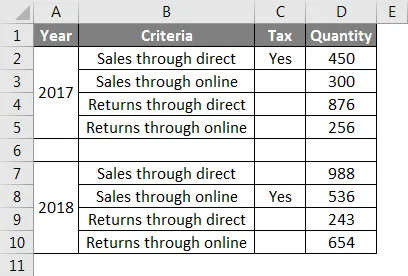
Bruk formelen som vist på skjermbildet nedenfor for å få summen av salget som har "Ja" under kolonnen Skatt.
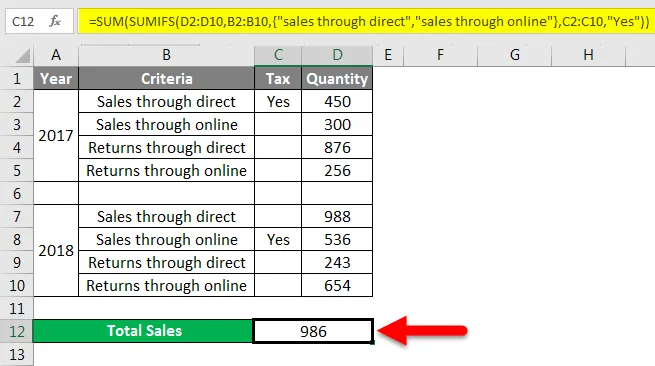
Etter den normale SUMIFS-formelen bare legg til et nytt kriterieområde som er avgiftskolonnes område C2 til C10 og gi kriterier "Ja" i doble anførselstegn.
Nå vil formelen sjekke for kriterier 1 med ja og kriterier 2 med ja og vil legge til resultatene fra begge.
Ting å huske på SUMIF med OR
- SUMIF følger OG-logikken som betyr at den vil utføre tilleggsoperasjon når kriteriene samsvarer.
- SUMIFS vil følge OR og AND logikken som er grunnen til at vi kan utføre flere kriterier om gangen.
Anbefalte artikler
Dette er en guide til SUMIF med OR i Excel. Her diskuterer vi hvordan du bruker SUMIF med OR-kriterier i Excel sammen med praktiske eksempler og nedlastbar Excel-mal. Du kan også gå gjennom andre foreslåtte artikler–
- Veiledning for SUMIF-funksjon i Excel
- Gjennomsnittlig formel i Excel
- Hvordan bruker jeg Excel AVERAGEIF-funksjon?
- Veiledning til ELLER funksjon i Excel